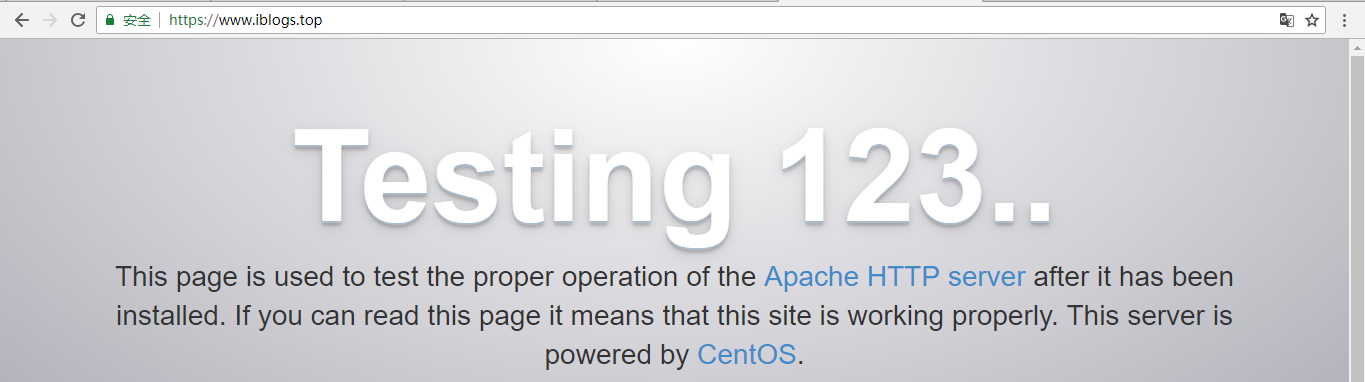常见web服务器的SSL证书部署指导
IIS 服务器 SSL 证书部署
IIS 服务器安装及配置
Note
本例以 Windows Server 2012 R2、IIS8.0 为例。
首先打开「服务管理器」,点击右上角的「管理」,选择「添加角色和功能」。
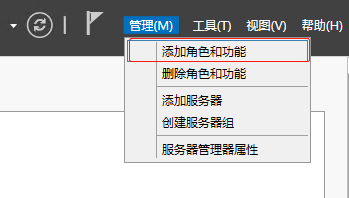
一直点击「下一步」,直到「服务器角色」一项。在中间的「角色」列表中点击「Web服务器(IIS)」,在弹出框里勾选「包括管理工具」然后点击「添加功能」,成功添加角色。
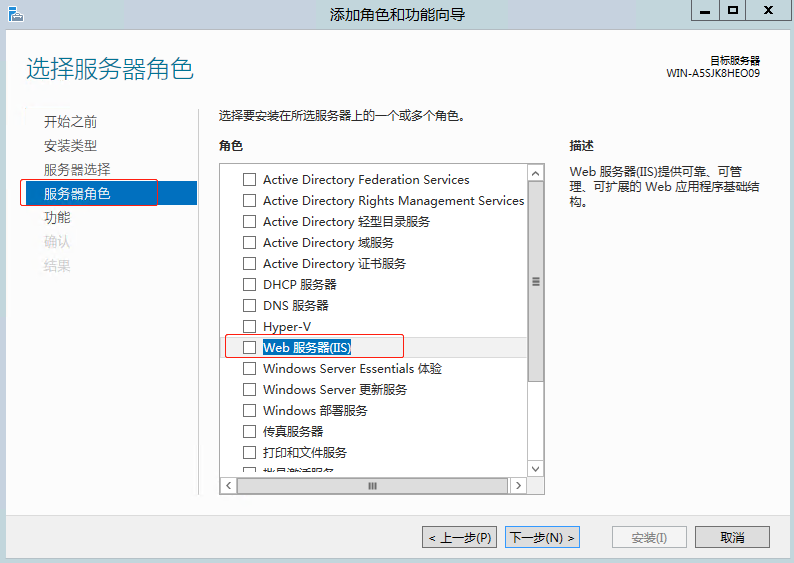
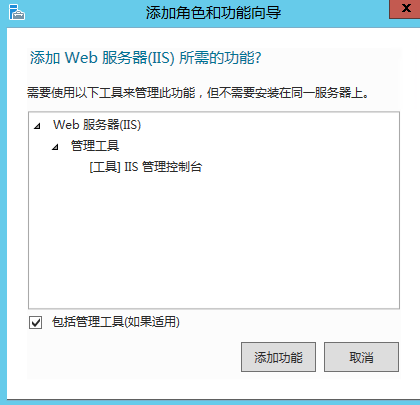
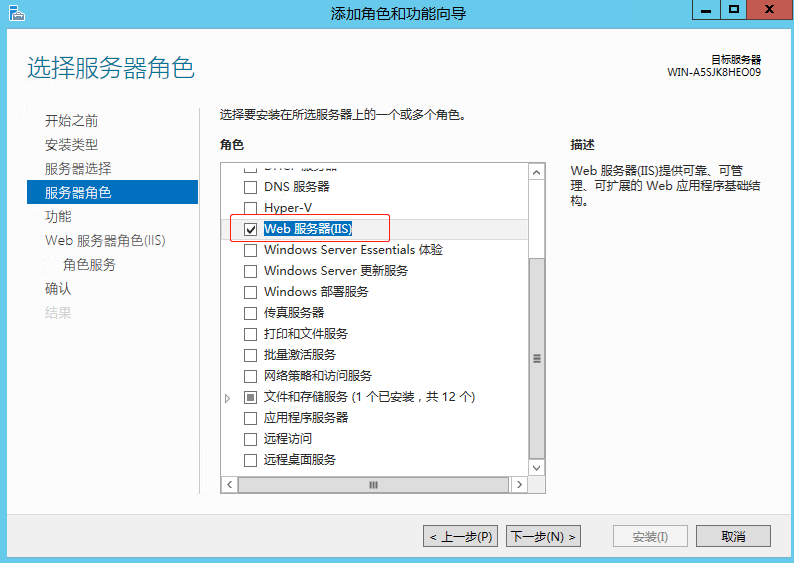
点击「下一步」,进入「功能」项,勾选「.Net Framewore 3.5」(具体功能选择以用户实际需求为准)。
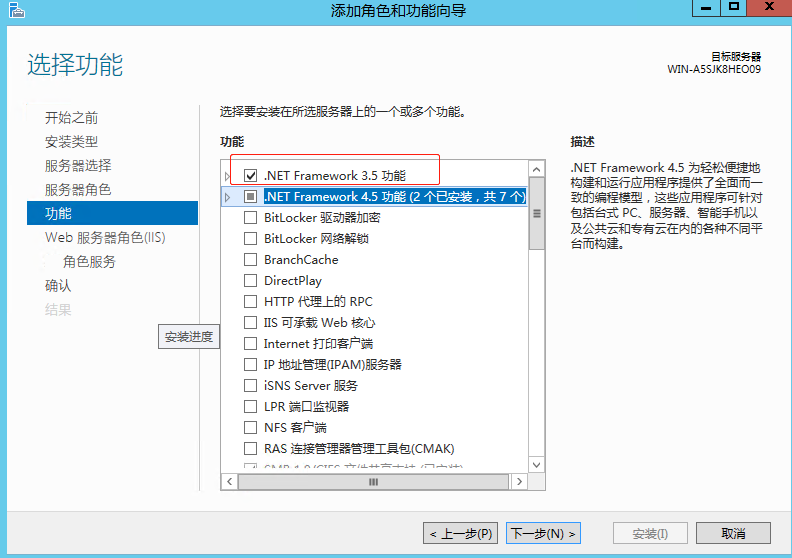
点击「下一步」,直到「角色服务」一项,在中间「角色服务」列表选择需要安装的项目,本例中只在默认的基础上勾选了「应用程序开发」,其他服务依需选择,也可以之后安装。
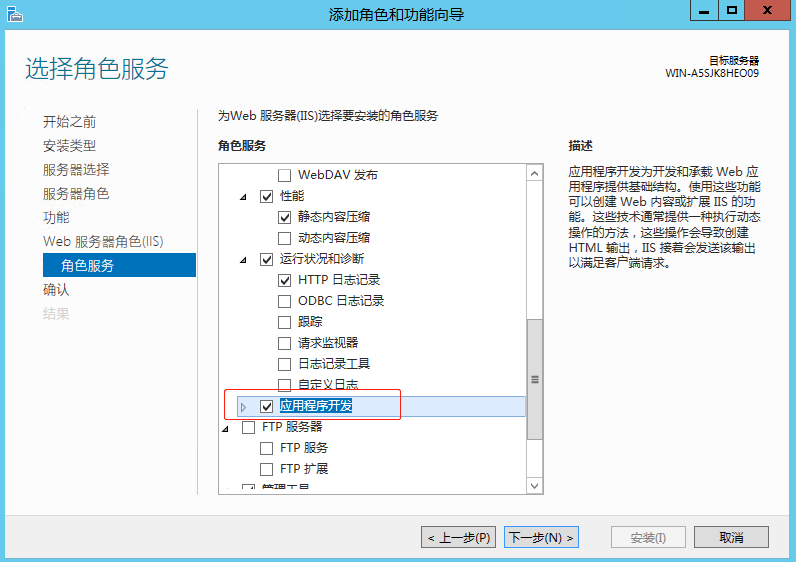
点击「下一步」进入「确认」一项,点击「安装」,待安装成功,点击「关闭」。
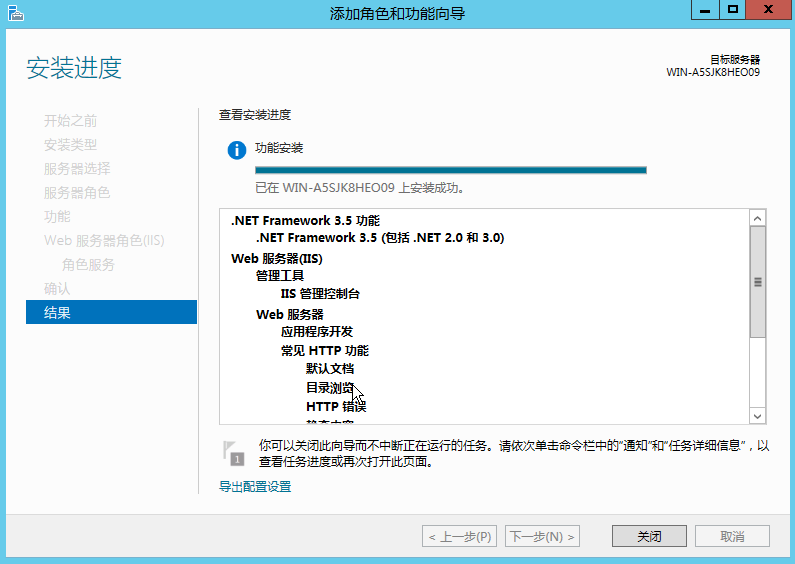
IE 浏览器打开输入本机公网 IP,或者本机内网 IP,或 localhost,即可显示 IIS8.0 界面。
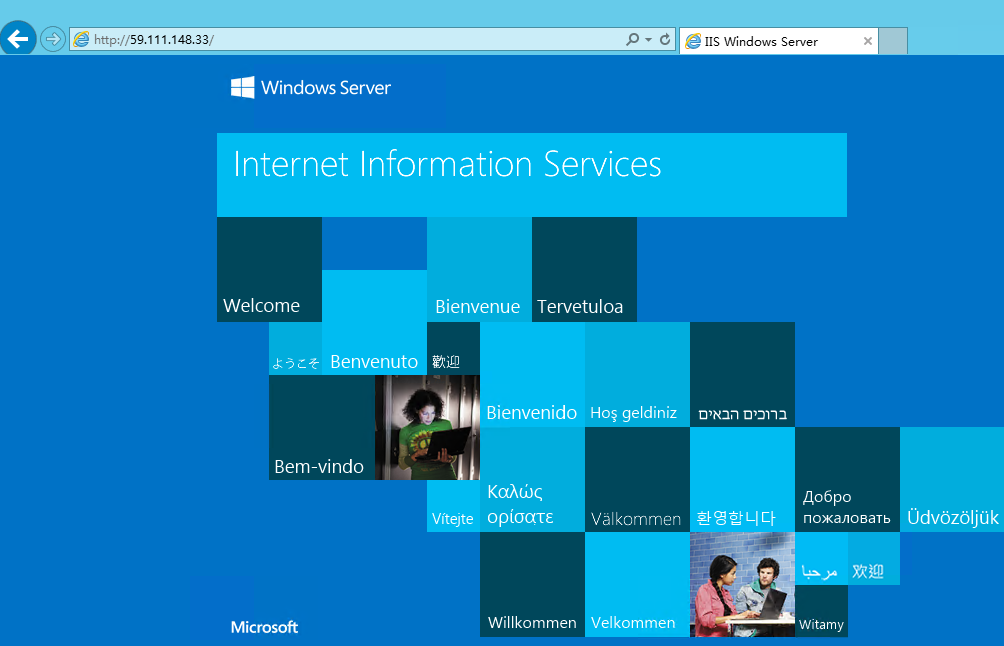
打开 Internet Information Services 管理器进行配置:
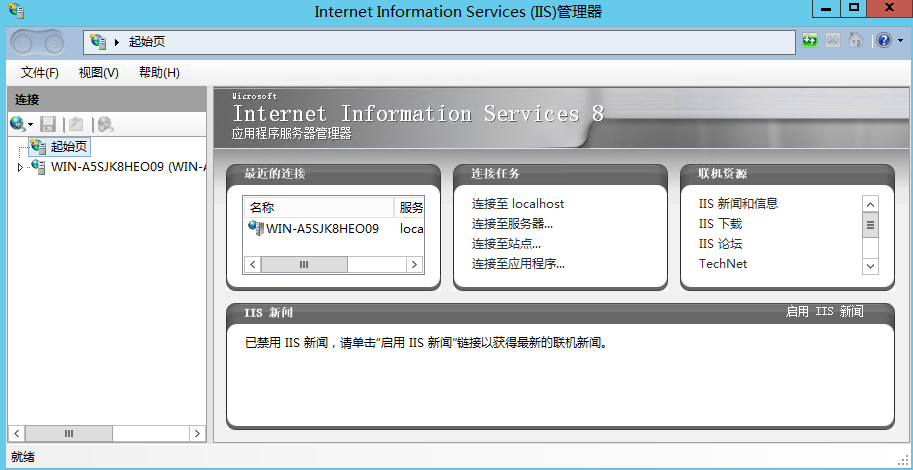
补充:若安装过程出现如下报错,则是 winrm 服务未启动,需要先配置。
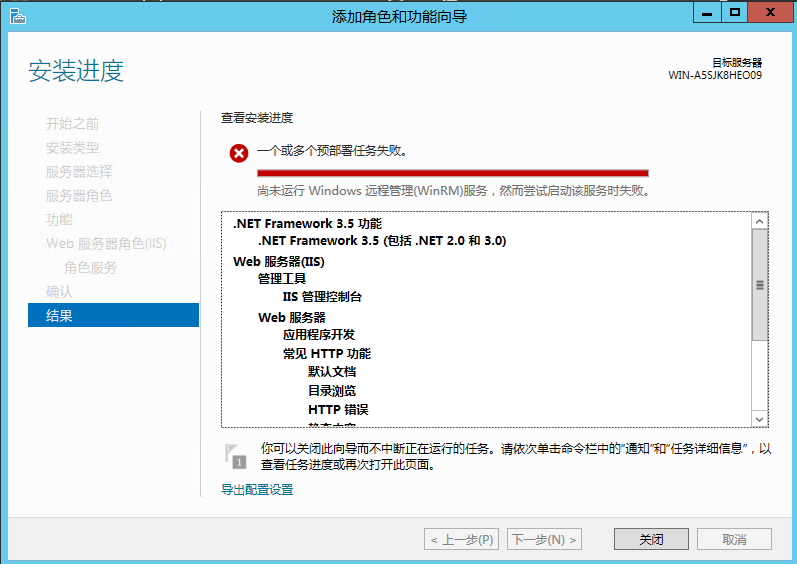
winrm 配置方法:以管理员身份启动 cmd,执行 winrm quickconfig 命令。
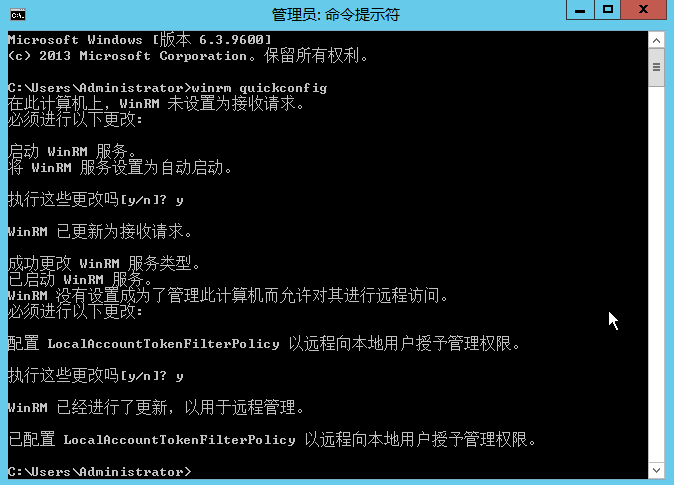
SSL 证书的部署
获取 SSL 证书
下载申请或者购买的证书文件到本地并解压,其中 cert.pem 是服务端证书 ,fullchain.pem 是公钥,privkey.pem 是私钥。若无证可用证书,可以参考 申请 SSL 证书,或者 购买SSL证书 指南。
Gworg官方签发的证书,无需转换,可以直接跳过这一步,IIS是您的安装文件,密码:service.txt 文档中。
如果自己提交的CSR,只能自己转换成IIS证书!
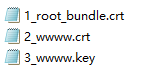
转换证书
IIS 导入的证书要求是 PFX 格式,网上有在线转换的工具,但是会上传你的私钥。安全起见,本例使用 OpenSSL命令转换。
Note
本例以 CentOS7.4 云服务器为例;
网易云云服务器默认安装了 OpenSSL,用户环境未安装的可以自行下载安装。
上传 pem 格式的证书文件
# lscert.pem chain.pem fullchain.pem privkey.pem
查看 OpenSSL 版本
# openssl versionOpenSSL 1.0.2k-fips 26 Jan 2017
转换证书格式,其中 server.pfx 为转换的目标文件,privkey.pem 为私钥,fullchain.pem 为公钥。执行转换命令后需要设置密钥密码。
# openssl pkcs12 -export -out server.pfx -inkey privkey.pem -in fullchain.pemEnter Export Password:Verifying - Enter Export Password:
下载生成的 PFX 证书文件到本地。
——————————————————————
安装证书
上传证书到 IIS 服务器上,打开IIS管理器,双击「服务器证书」。
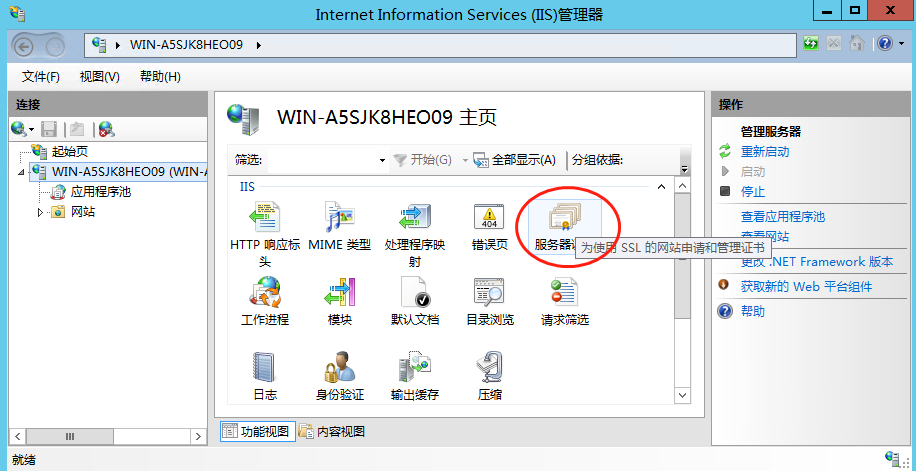 右边「操作」栏中单击「导入」,选择上传的PFX证书文件,输入之前转换证书时设置的密码。
右边「操作」栏中单击「导入」,选择上传的PFX证书文件,输入之前转换证书时设置的密码。
Attention
因为PFX证书中包含私钥,不建议勾选「允许导出此证书」。
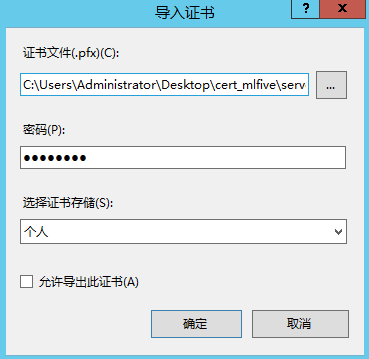
然后在网站的根目录下创建一个 index.html 文件,并写入测试代码。
<p>This is the test page.</p>
选择「网站」,点击「添加网站」,填写必要的参数,启动网站。
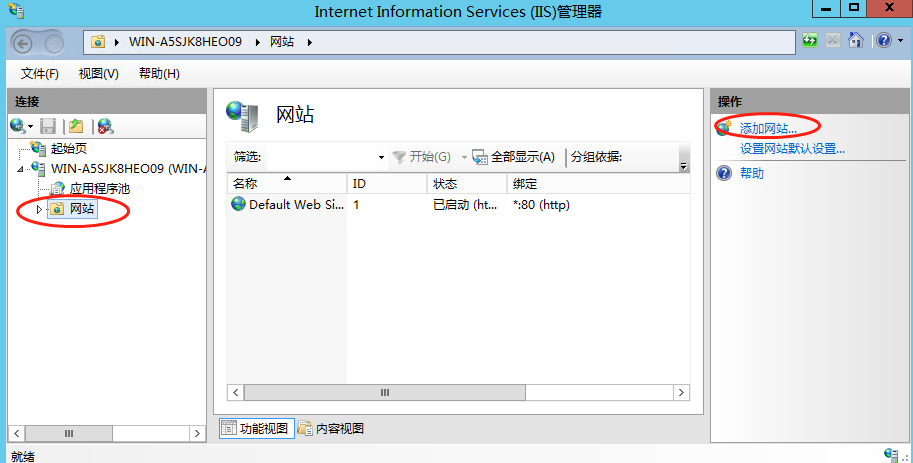
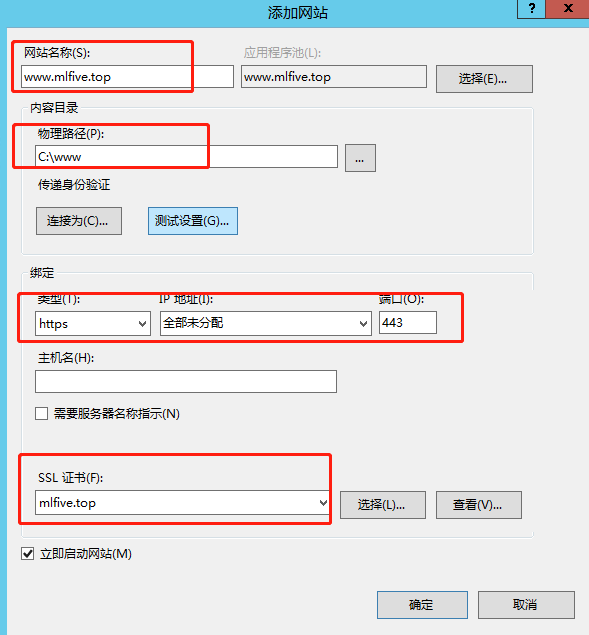
浏览器输入域名进行访问测试,证书已经成功安装。
Attention
安全组策略确认 443 端口已经开放。
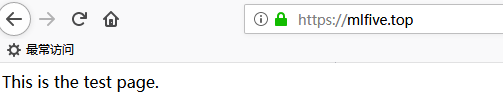
查看证书信息
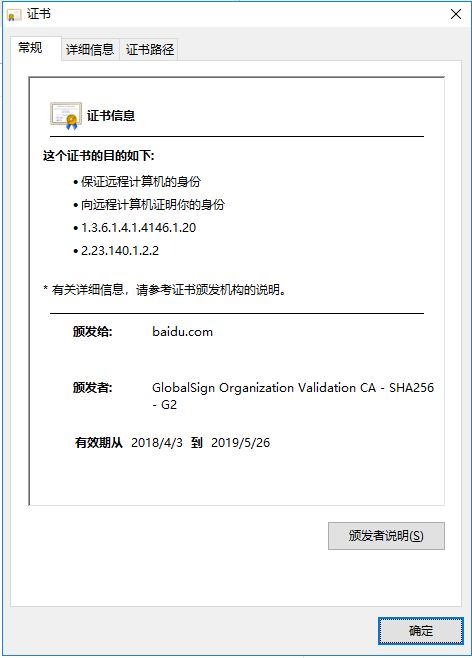
Nginx 服务器 SSL 证书部署
Nginx 服务器的安装及配置
Note
本例以网易云 CentOS7.4 云主机为测试环境。
YUM安装nginx
# yum install nginx -y# systemctl start nginx# nginx -vnginx version: nginx/1.12.2
Note
其他具体配置项依照用户实际需求自行配置。
SSL 证书的部署
把下载的证书上传到配置文件指向的目录,打开 nginx 安装目录下 conf 目录中的 nginx.conf 文件,找到被注释掉的 server 配置,进行修改。
server {
listen 443 ssl http2 default_server;
listen [::]:443 ssl http2 default_server;
server_name www.iblogs.top; #证书绑定的网站域名
root /usr/share/nginx/html;
ssl_certificate "/home/cert/iblogs/fullchain.pem"; #证书公钥
ssl_certificate_key "/home/cert/iblogs/privkey.pem"; #证书私钥
ssl_session_cache shared:SSL:1m;
ssl_session_timeout 10m;
ssl_ciphers HIGH:!aNULL:!MD5;
ssl_prefer_server_ciphers on;
# Load configuration files for the default server block.
include /etc/nginx/default.d/*.conf;
location / {
root html;
index index.html index.html;
}
error_page 404 /404.html;
location = /40x.html {
}
error_page 500 502 503 504 /50x.html;
location = /50x.html {
}
}保存退出,并重新加载 nginx 配置
# nginx -s reload
浏览器输入域名进行访问测试,证书已经成功安装。
Attention
安全组策略确认 443 端口已经开放。
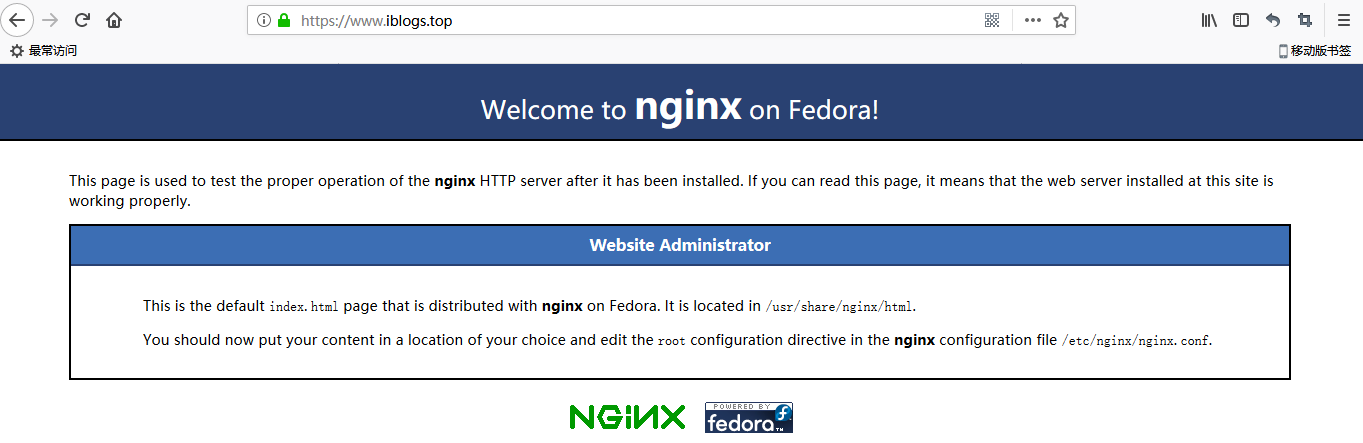
Apache 服务器 SSL 证书部署
Apache 服务器的安装及配置
Note
本例以网易云 CentOS7.4 云主机为测试环境。
安装 Apache 和 ssl 模块,并启动 Apache
# yum install httpd -y# yum install mod_ssl -y# httpd -vServer version: Apache/2.4.6 (CentOS)Server built: Jun 27 2018 13:48:59# systemctl start httpd
确认此时可以 http 访问。
SSL 证书的部署
Attention
安装完 mod_ssl 会创建一个默认的 SSL 证书,路径位于 /etc/pki/tls,我们要修改 ssl 配置文件,将默认证书替换成我们上传的证书。
把下载的证书上传到配置文件指向的目录,打开 ssl 配置文件,找到「VirtualHost」模块,将默认证书替换成自己上传的证书。
Note
SSL 配置文件默认路径:/etc/httpd/conf.d/ssl.conf;
本例使用默认的 VirtualHost 做测试。
<VirtualHost _default_:443>SSLProtocol all -SSLv2 -SSLv3 SSLCipherSuite HIGH:3DES:!aNULL:!MD5:!SEED:!IDEA SSLEngine on SSLCertificateFile /home/cert/iblogs/cert.pem #证书 SSLCertificateKeyFile /home/cert/iblogs/privkey.pem #私钥 SSLCertificateChainFile /home/cert/iblogs/fullchain.pem #公钥</VirtualHost>
重启 Apache
# systemctl restart httpd
浏览器输入域名进行访问测试,证书已经成功安装。
Attention
安全组策略确认 443 端口已经开放。